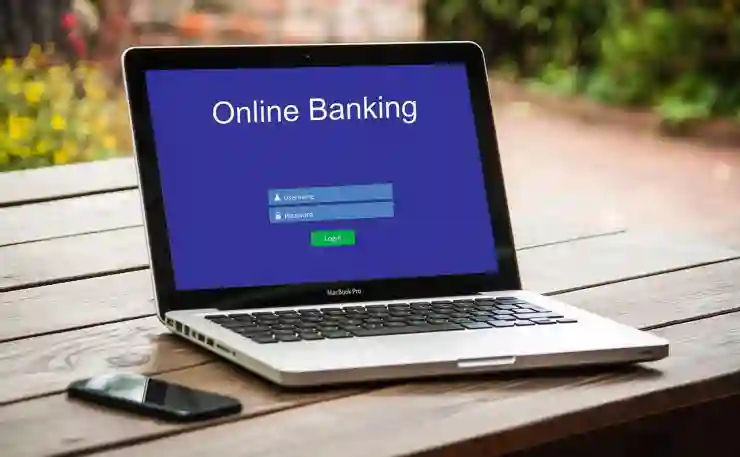윈도우 10에서 사용자 이름을 변경하는 것은 간단하지만, 여러 방법이 있습니다. 때로는 새로운 시작을 위해, 혹은 개인적인 취향에 따라 사용자 이름을 바꾸고 싶을 때가 있죠. 이 글에서는 윈도우 10에서 사용자 이름을 변경할 수 있는 세 가지 방법을 소개하겠습니다. 각 방법은 쉽게 따라할 수 있도록 설명할 예정이니, 자신에게 가장 적합한 방식을 선택하시면 됩니다. 아래 글에서 자세하게 알아봅시다.
제어판을 통한 사용자 이름 변경
제어판 열기
윈도우 10에서 사용자 이름을 변경하는 첫 번째 방법은 제어판을 활용하는 것입니다. 시작 메뉴를 클릭한 후, ‘제어판’을 입력하여 검색 결과에서 선택하세요. 제어판이 열리면, 다양한 설정 옵션이 나타나는데, 여기서 ‘사용자 계정’ 또는 ‘사용자 계정 및 가족 안전’을 선택합니다. 이렇게 하면 현재 컴퓨터에 등록된 사용자 계정을 확인할 수 있습니다.
계정 관리하기
‘사용자 계정’ 메뉴를 클릭한 후, 여러분의 계정을 찾아서 선택하세요. 그러면 여러 가지 옵션이 보일 것입니다. 이 중에서 ‘계정 이름 변경’을 선택합니다. 여기서 새로운 사용자 이름을 입력할 수 있는 창이 나타납니다. 원하는 이름으로 바꾼 후, 저장 버튼을 눌러 변경 사항을 적용해 주세요. 이제부터는 새로운 사용자 이름으로 로그인을 할 수 있습니다.
변경 사항 확인하기
사용자 이름이 성공적으로 변경되었는지 확인하려면 로그아웃한 후 다시 로그인해 보세요. 새롭게 설정한 이름으로 로그인 화면이 표시될 것입니다. 만약 이전의 사용자 이름이 여전히 표시된다면, 한 번 더 제어판에 들어가서 설정이 제대로 저장되었는지 확인해 보세요.

윈도우10 컴퓨터 사용자 이름 변경하는 3가지 방법
설정 앱을 이용한 간단한 방법
설정 앱 접근하기
윈도우 10에서는 설정 앱에서도 사용자 이름을 쉽게 변경할 수 있습니다. 작업 표시줄의 왼쪽 아래 모서리에 있는 시작 버튼을 클릭하고, 톱니바퀴 모양의 아이콘인 ‘설정’을 선택하세요. 설정 창이 열리면 다양한 카테고리가 나열되어 있는데, 여기서 ‘계정’ 항목으로 이동합니다.
내 정보 수정하기
‘계정’ 메뉴 내에서 왼쪽 사이드바에 있는 ‘내 정보’를 클릭하세요. 그러면 당신의 기본 프로필 정보와 함께 사용자 계정을 관리할 수 있는 옵션들이 나옵니다. 여기서 ‘내 Microsoft 계정 관리’를 클릭하면 웹 브라우저가 열리며 Microsoft 웹사이트로 이동하게 됩니다.
웹사이트에서 이름 변경하기
Microsoft 웹사이트에 접속하면 본인의 Microsoft 계정으로 로그인해야 합니다. 로그인 후 ‘프로필’ 페이지로 이동하여 ‘이름’ 섹션에서 원하는 대로 새로운 사용자 이름을 입력하고 저장합니다. 이후 윈도우 10으로 돌아와 로그아웃 후 다시 로그인하면 변경된 이름으로 사용할 수 있습니다.
명령 프롬프트를 활용한 고급 방법
명령 프롬프트 실행하기
조금 더 기술적인 방법으로 명령 프롬프트를 사용하는 것이 있습니다. 작업 표시줄에 있는 검색창에 ‘cmd’를 입력하고 나타나는 명령 프롬프트 아이콘 위에서 오른쪽 클릭하여 관리자 권한으로 실행합니다. 이렇게 하면 모든 시스템 명령어를 사용할 수 있게 됩니다.
사용자 계정 수정 명령어 입력하기
명령 프롬프트가 열린 상태에서 다음과 같은 명령어를 입력합니다: `wmic useraccount where name=’현재사용자명’ rename ‘새로운사용자명’`. 여기서 현재사용자명 부분에는 기존의 사용자명을, 새로운사용자명 부분에는 원하는 새 사용자명을 입력하세요. 명령어를 정확히 입력했으면 Enter 키를 눌러 실행합니다.
결과 확인 및 재부팅하기
명령어가 성공적으로 실행되었다는 메시지가 나타나면 작업이 완료된 것입니다. 이제 컴퓨터를 재부팅하거나 로그아웃하고 다시 로그인하여 새로 변경된 사용자 이름을 확인해 보세요. 이 방법은 조금 복잡할 수 있지만 정확하게 따라한다면 효과적으로 사용자 이름을 바꿀 수 있습니다.
컴퓨터 관리 도구 활용하기
컴퓨터 관리 도구 열기
또 다른 방법은 컴퓨터 관리 도구를 사용하는 것입니다. 먼저 작업 표시줄에 있는 검색창에 ‘컴퓨터 관리’라고 입력하고 검색 결과에서 해당 프로그램을 선택하여 엽니다. 이 도구는 시스템 관리를 위한 여러 기능들을 제공합니다.
로컬 사용자를 찾기
컴퓨터 관리 창에서는 왼쪽 패널에서 ‘시스템 도구’, 그 다음 ‘로컬 사용자 및 그룹’, 그리고 마지막으로 ‘사용자’ 항목 순서로 펼쳐주세요. 그러면 현재 시스템에 등록된 모든 사용자의 목록이 보여집니다.
사용자 이름 수정하기
변경하고 싶은 사용자를 마우스 오른쪽 버튼으로 클릭하여 ‘속성’ 옵션을 선택합니다. 속성 창에서는 다양한 정보를 볼 수 있으며, 상단의 ‘일반’ 탭에서 기존의 사용자명을 수정할 수 있습니다. 원하는 새로운 이름으로 바꾼 후 ‘확인’ 버튼을 누르면 변경 사항이 적용됩니다.
Windows PowerShell 사용법 안내하기
PowerShell 실행하기
PowerShell은 윈도우 운영 체제에서 강력한 스크립트 환경과 커맨드를 제공하는 도구입니다. 작업 표시줄 검색창에 ‘PowerShell’을 입력하고 마찬가지로 관리자 권한으로 실행하도록 합니다.
계정 리스트 불러오기
PowerShell 창이 열리면 `Get-LocalUser`라는 명령어를 입력하여 현재 시스템에 등록된 모든 로컬 사용자의 목록을 가져옵니다. 이를 통해 어떤 계정을 수정할 것인지 결정할 수 있습니다.
새로운 사용자명 설정하기
특정 사용자의 이름을 바꾸려면 다음과 같은 형식의 커맨드를 입력하면 됩니다: `Rename-LocalUser -Name “현재username” -NewName “새로운username”`. 각각 적절히 기존과 새로운 사용자의 명칭으로 바꾸고 Enter 키를 눌러 실행하면 됩니다.
최종 생각
윈도우 10에서 사용자 이름을 변경하는 방법은 여러 가지가 있습니다. 제어판, 설정 앱, 명령 프롬프트, 컴퓨터 관리 도구, PowerShell 등 다양한 방법을 통해 쉽게 변경할 수 있습니다. 본인의 편리한 방법을 선택하여 사용자 이름을 변경하고, 새로운 이름으로 시스템에 로그인하여 확인해 보세요. 이 과정은 간단하지만, 사용자의 환경에 따라 적합한 방법이 다를 수 있으니 참고하시기 바랍니다.
참고할 가치가 있는 정보들
1. 사용자 이름 변경 후 일부 프로그램에서 이전 이름이 남아있을 수 있으므로 주의해야 합니다.
2. Microsoft 계정으로 로그인하는 경우 웹사이트에서 직접 사용자 정보를 수정해야 할 수 있습니다.
3. 명령 프롬프트나 PowerShell을 사용할 때는 정확한 명령어 입력이 중요합니다.
4. 사용자 이름 변경은 시스템의 보안이나 권한에 영향을 줄 수 있으므로 신중하게 진행하세요.
5. 각 방법에 대한 자세한 설명은 마이크로소프트 공식 문서를 참조하면 도움이 됩니다.
내용 정리 및 요약
윈도우 10에서 사용자 이름을 변경하는 방법에는 제어판, 설정 앱, 명령 프롬프트, 컴퓨터 관리 도구, PowerShell 등이 있으며, 각각의 방법은 상황에 따라 적합하게 사용할 수 있습니다. 사용자는 자신의 필요와 기술 수준에 맞는 방법을 선택하여 쉽게 사용자 이름을 변경할 수 있습니다. 각 방법의 절차를 따라 간단히 변경할 수 있으며, 변경 후에는 반드시 로그아웃하고 다시 로그인하여 적용된 내용을 확인해야 합니다.
자주 묻는 질문 (FAQ) 📖
Q: 윈도우10에서 사용자 이름을 변경하려면 어떻게 해야 하나요?
A: 윈도우10에서 사용자 이름을 변경하려면 설정 > 계정 > 사용자 정보로 이동한 후 “내 Microsoft 계정 관리”를 클릭하여 웹 브라우저에서 계정 정보를 수정할 수 있습니다. 또는 제어판의 사용자 계정에서 직접 변경할 수도 있습니다.
Q: 사용자 이름을 변경하면 내 파일이나 설정에 영향을 미치나요?
A: 일반적으로 사용자 이름을 변경해도 개인 파일이나 설정에는 영향을 주지 않습니다. 하지만 일부 프로그램에서는 사용자 이름이 표시될 수 있으므로, 특정 프로그램에서는 변경 사항이 반영되지 않을 수 있습니다.
Q: 로컬 계정과 Microsoft 계정의 사용자 이름 변경 방법은 다르나요?
A: 네, 로컬 계정의 경우 제어판에서 직접 사용자 계정을 수정하여 이름을 변경할 수 있지만, Microsoft 계정의 경우 온라인에서 Microsoft 웹사이트에 로그인하여 이름을 변경해야 합니다.